

Esta lección fue hecha con PSPX9
Pero se puede hacer bien con otras versiones.
© por SvC-Design

Materialen Download :
Here
******************************************************************
Materials:
#06 studio-creative Jolynne.png
Border with drop shadow.PspScript
Callitubes-198flores.pspimage
femme293mist-coly.png
handwithbrush.png
******************************************************************
Filtro:
No
******************************************************************
Paleta de colores:

******************************************************************
Metodo de trabajo
Al usar otros tubos y colores, el modo de fusión y/o la opacidad de la capa pueden diferir
******************************************************************
Preparaciones generales:
¡¡Instala tus filtros antes de abrir tu PSP!! Máscaras: guárdelas en su carpeta de máscaras en PSP, a menos que se indique lo contrario Textura y patrón: guárdelo en su carpeta de texturas en PSP Selecciones: guarde en su carpeta Selecciones en PSP Abre tus tubos en PSP
******************************************************************
Vamos a empezar a divertirnos
recuerda guadar tu trabajo regularmente
******************************************************************
Establezca su color de primer plano en #82a58a y el fondo en blanco
1.
Abrir una nueva imagen transparente de 1000x800px
Rellenar con su color de primer plano
2.
Capas – nueva capa de trama
Selecciones – seleccionar todo
3.
Abrir femme293mist-coly.png
Editar – Copiar
Editar – pegar – pegar en la seleccion
Seleccciones – anular seleccion
4.
Efectos – efectos de la imagen – mosiaco integrado - estándar

5.
Efectos – efectos de medio Artistico – Pinceladas
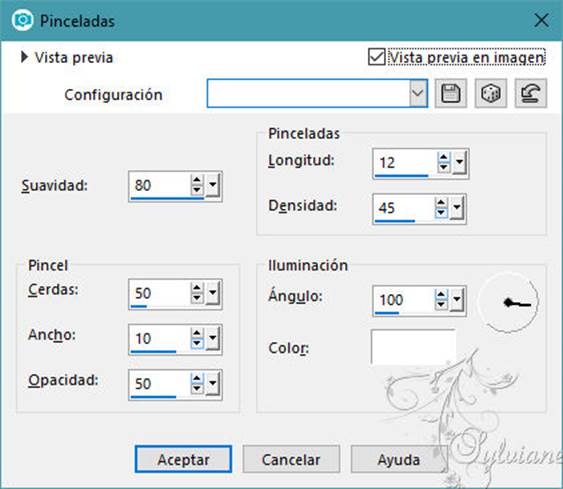
Capas – fusionar – fusionar visibles
6.
Capas – nueva capa de trama
Rellenar con blanco
7.
Capas – nueva capa de mascara – a partir du una imagen -
#06 studio-creative Jolynne.png
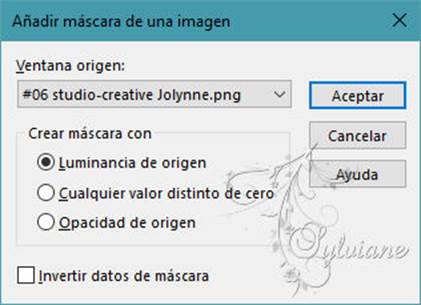
Capas – fusionar – fusionar gruppo
Modo de mezcla: Luminancia
8.
Abrir Callitubes-198flores.pspimage
Editar – Copiar
Editar – pegar como nueva capa
Imagen – combiar tamano – 85%
Mover a la izquierda y un poco hacia arriba

9.
Abrir femme293mist-coly.png
Elimine la marca de agua
Editar – Copiar
Editar – pegar como nueva capa
Imagen - Espejo – espejo horizontal
Imagen – combiar tamano – 120%
Muévela hacia arriba y hacia la derecha
10.
Una vez que esté satisfecho con la colocación
Capas – fusionar – fusionar visibles
11.
Imagen – anadir borders -symetrico – 5px - color de primer plano
12.
Activar seleccionar secuencia de comandos

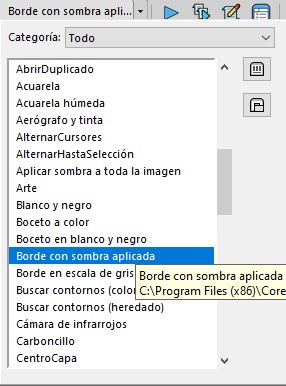
13.
Abrir handwithbrush.png
Editar – Copiar
Editar – pegar como nueva capa
Imagen-Libre Rotar-Izquierda
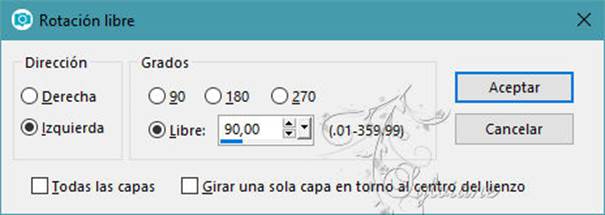
Coloca abajo a la izquierda y pon esa capa en Luminancia
14.
Efectos – efectos 3D – sombra
5/5/50/30 – color:#000000
15.
Imagen – anadir borders -symetrico – 5px - color de primer plano
16.
poner su marca de agua
Capas – fusionar – fusionar todo (aplanar)
Guardar como jpg
Back
Copyright Translation 2023 by SvC-Design